文、小邱老師
本文轉載自聯成電腦技術論壇,歡迎點選此連結,前往小邱老師版與講師互動。

3ds MAX軟體除了建模自由度高、彩現效果真實,在動畫方面也非常突出。尤其在動畫中時常會有下雪、水流、爆炸…等場景或事件,可以使用強大的粒子系統來建出動畫。以下就使用Snow(雪)的指令來做出飄雪的場景。
1.使用【Snow】指令,在畫面中建立一矩形的粒子系統。

2.點擊播放按鈕,會有降雪的動畫。

3.在修改面板調整參數,【Flake Size】可調整大小,【Variation】可調整亂數值,數值越大,雪就越不規則落下。

4.【Life】可調整生命週期,越短,雪越快消失。
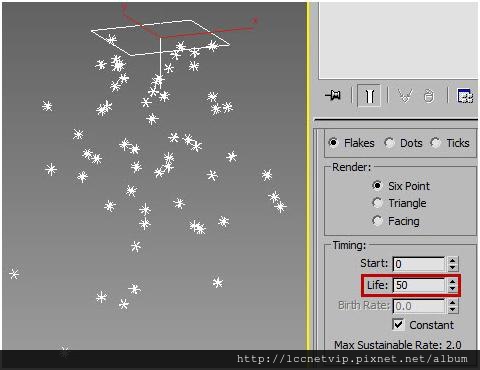
5.Render中的選項必須彩現才能檢視效果,設為【Six Point】選項時,彩現後如下圖。
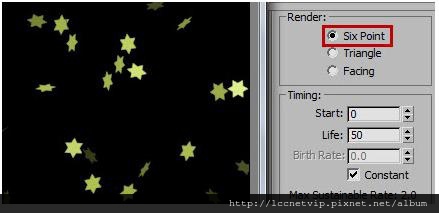
6.這邊必須設為【Facing】選項,使雪彩現後為面片。

7.接下來,要設定雪的材質,先將【Diffuse(漫射)】顏色改為白色,使雪是白的。
8.點擊【Opacity(不透明度)】旁邊的小方格來新增貼圖。

9.使用【Gradient Ramp(漸層貼圖)】。

10.把材質球設為方塊,較方便觀察雪的材質效果。

11.將【Gradient Type】設為【Radial(放射狀)】。
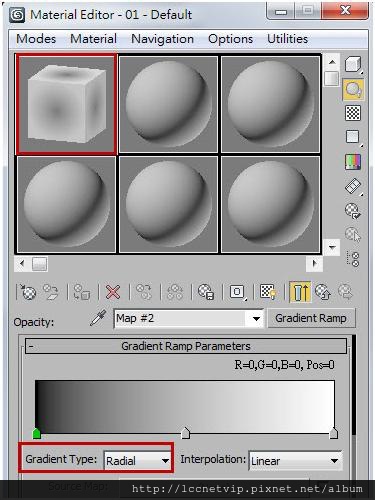
12.把【Invert(反向)】選項打勾,使漸層的顏色相反。

13.回到上一層,將【Self-Illumination(自發光)】數值調大,使雪變亮。

14.彩現後如下圖。
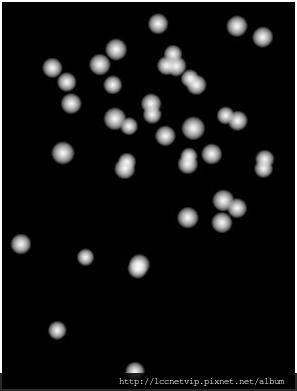
15.可自行在背景加上圖片,完成。

粒子系統可不只這樣,想要了解更多嗎?期待續集吧!
2013.11.18 發表
延伸閱讀
聯成電腦小邱老師專欄:將3d Max室內場景轉成AutoCAD平面、立面圖






 留言列表
留言列表